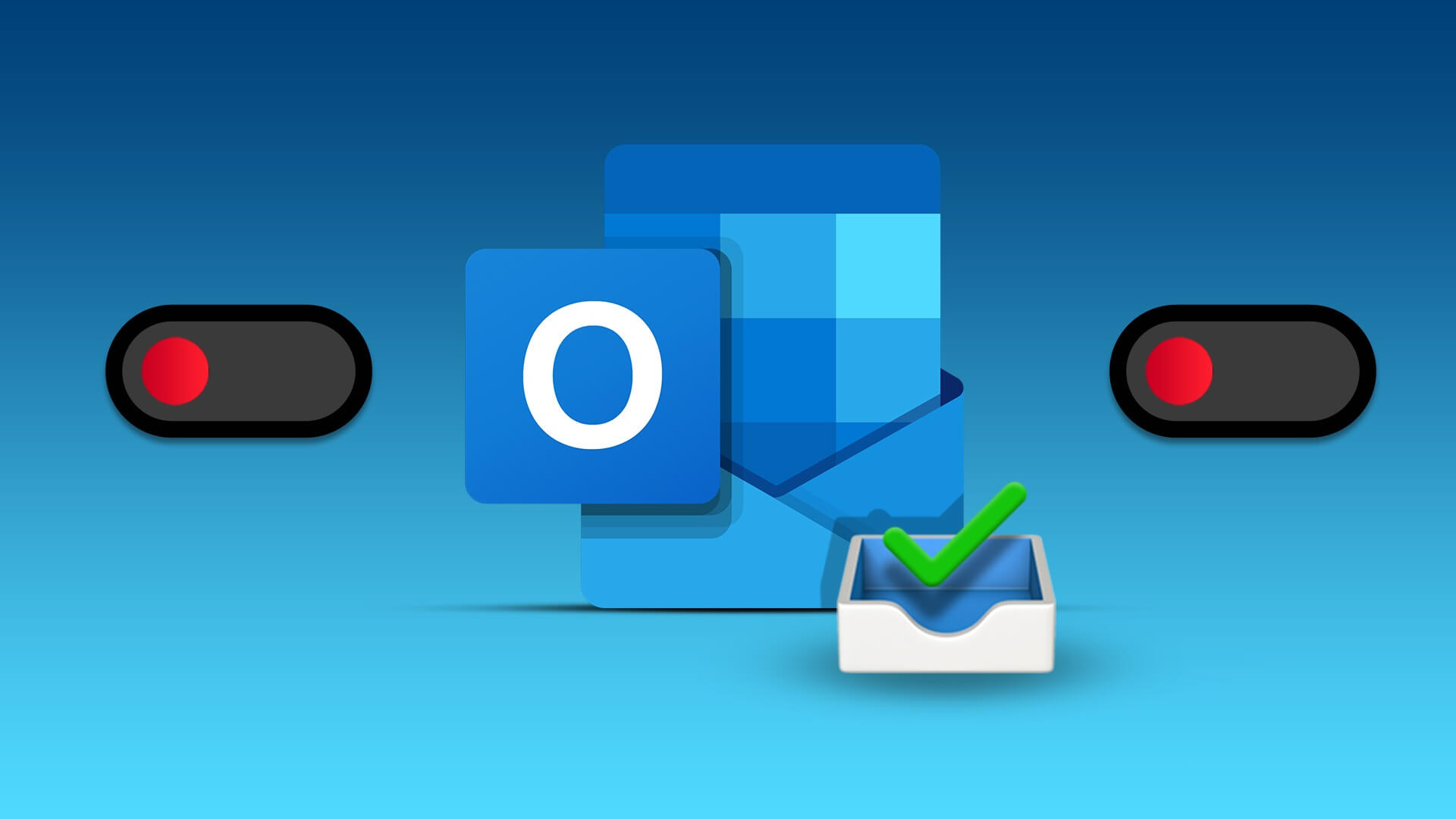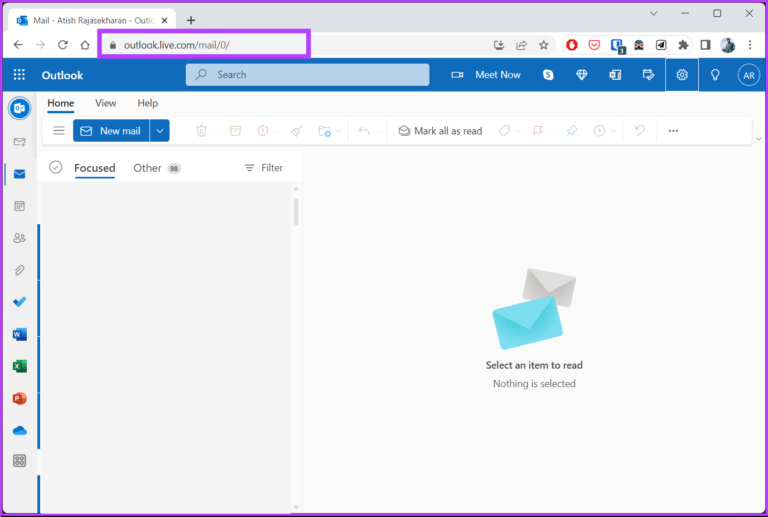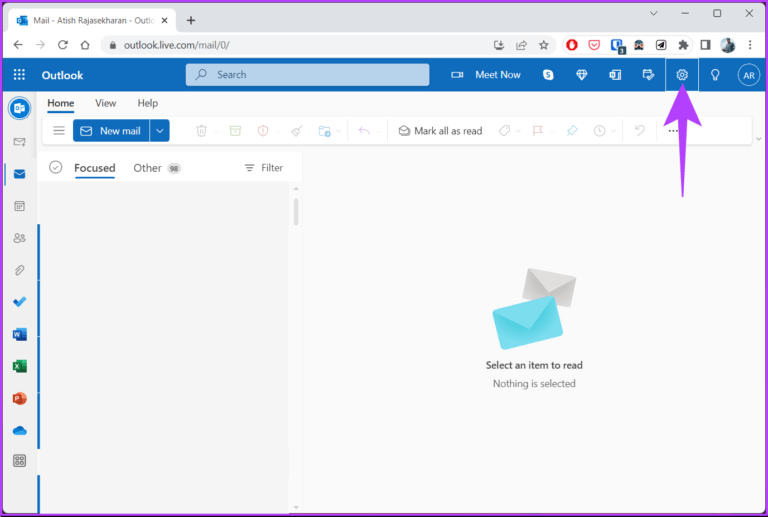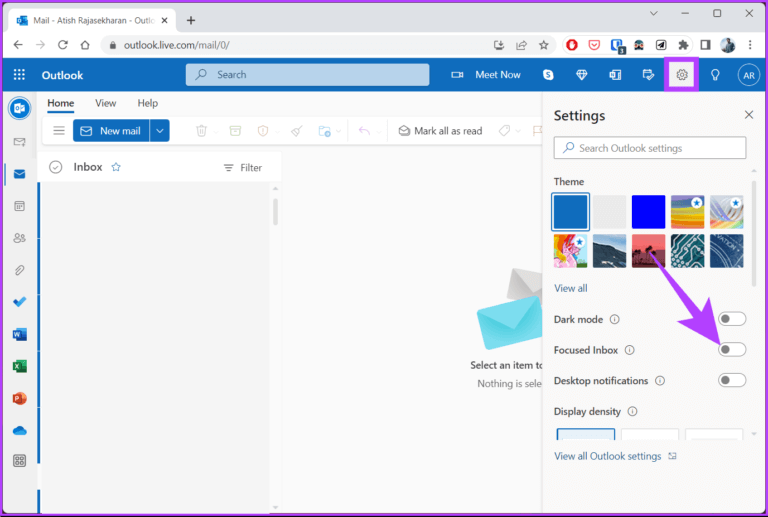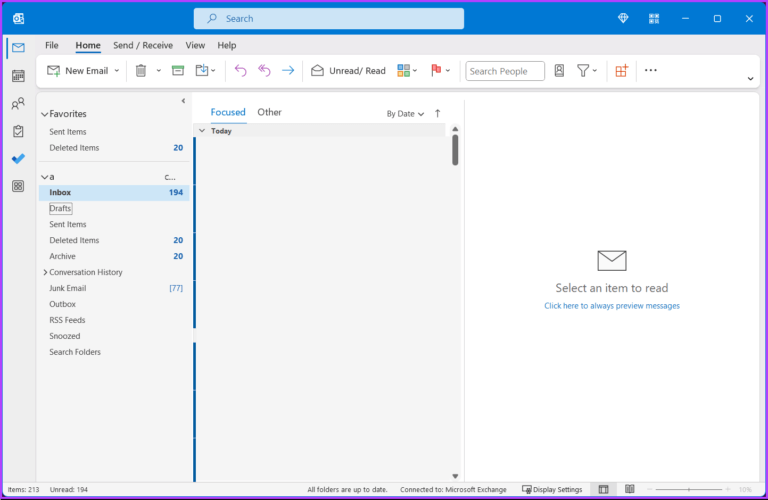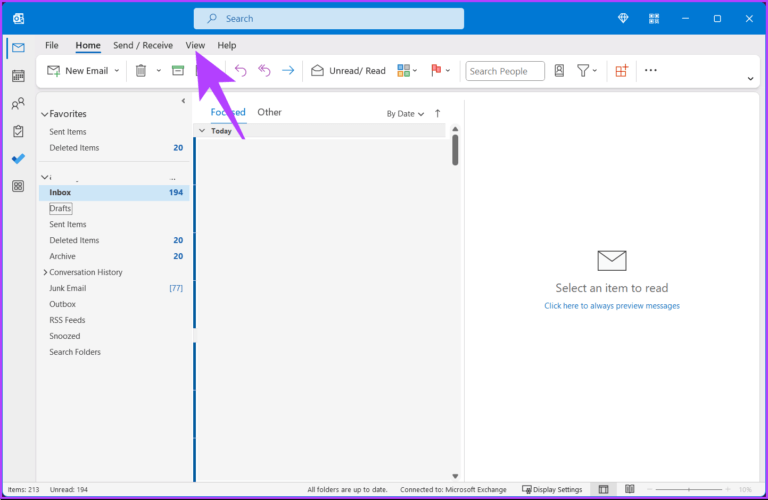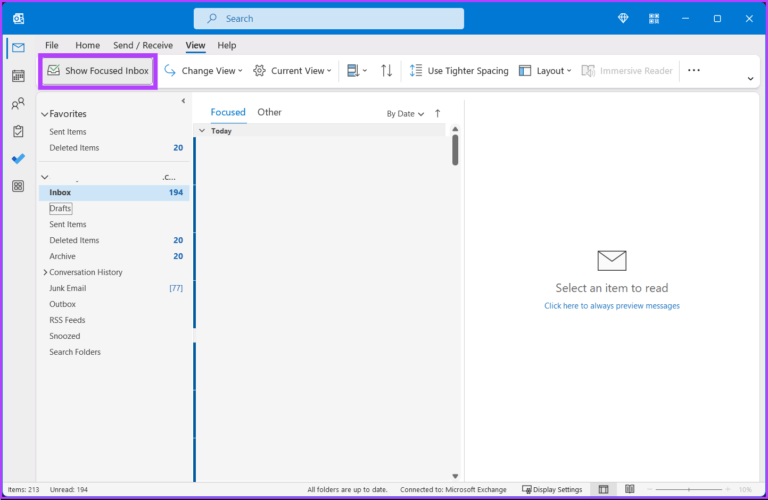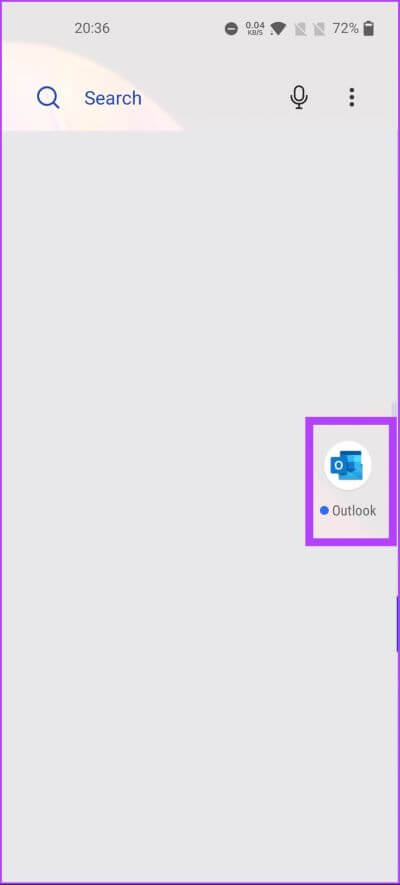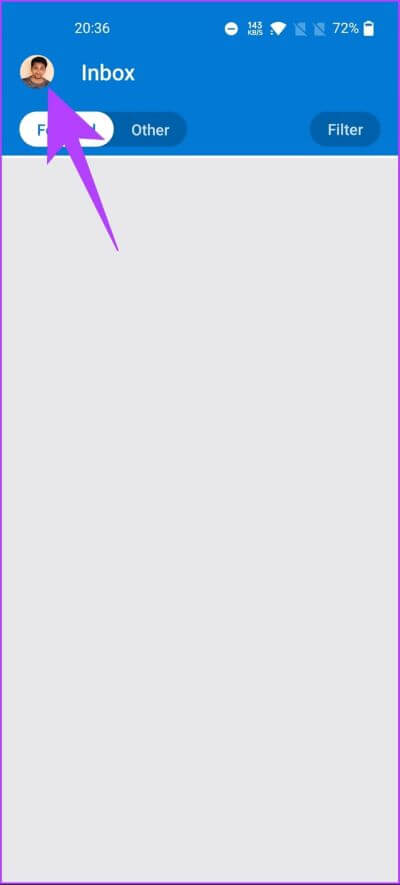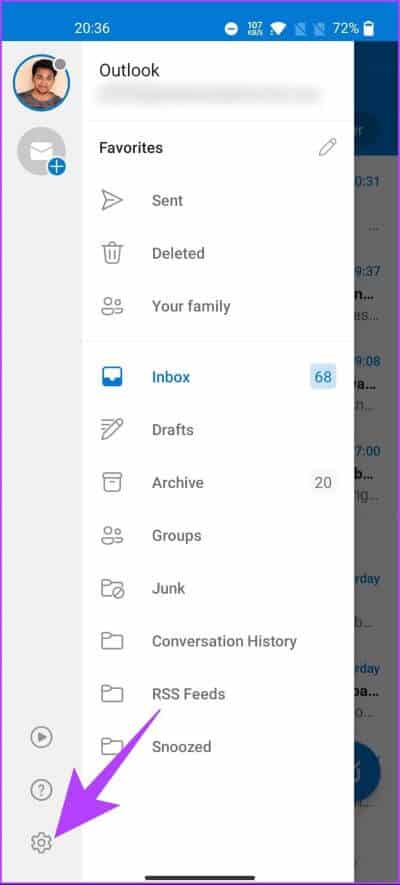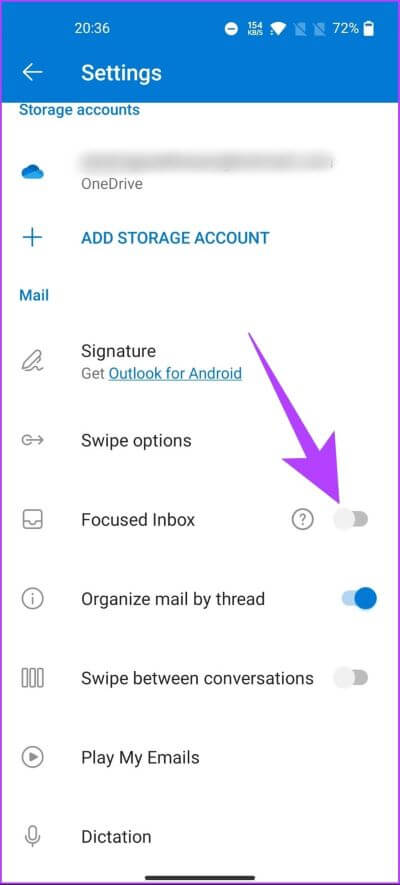So deaktivieren Sie den Posteingang mit Relevanz in Outlook im Web, auf dem Desktop oder auf Mobilgeräten
Vor nicht allzu langer Zeit hat Outlook die Funktion Fokussierter Posteingang eingeführt, die eingehende E-Mails automatisch in zwei Registerkarten sortiert. Während dies helfen kann, Ihren Posteingang zu organisieren, bevorzugen einige Benutzer aus verschiedenen Gründen die alte Methode. Wenn Sie in die letztere Kategorie fallen, erfahren Sie in diesem Artikel, wie Sie den fokussierten Posteingang in Outlook sowohl auf dem Desktop als auch auf dem Handy deaktivieren.
Bevor wir beginnen, ist es wichtig zu verstehen, was ein fokussierter Posteingang ist. Laienhaft ausgedrückt handelt es sich um eine Funktion von Microsoft Outlook, die E-Mails automatisch in zwei Registerkarten sortiert: Fokussiert und Andere. Die Registerkarte Fokussiert enthält E-Mail-Nachrichten, die Outlook für wichtig und relevant für den Benutzer hält, während die Registerkarte „andereWeniger wichtige E-Mails wie Newsletter und Werbe-E-Mails.
Ist es jedoch in Ordnung, den fokussierten Tab zu deaktivieren? Nun, es hängt von Ihren persönlichen Vorlieben ab und davon, wie Sie Ihre E-Mails verwalten. Während einige den fokussierten Posteingang nützlich finden, weil er Unordnung reduziert, finden andere ihn möglicherweise frustrierend, weil er manchmal wichtige Dateien auf anderen Registerkarten ablegt. Alles in allem sollte die Entscheidung, einen Posteingang mit Relevanz zu deaktivieren, auf den individuellen Bedürfnissen und Vorlieben basieren.
So deaktivieren Sie den Posteingang mit Relevanz in Outlook für das Web
Zwei separate Outlook-Posteingänge zu haben, kann mühsam werden, besonders wenn Sie beide Posteingänge auf E-Mails mit hoher Priorität überprüfen müssen. Das Deaktivieren kann die Anzeige viel einfacher machen, und das Beste daran ist, dass die Schritte ziemlich einfach sind.
Schritt 1: Öffnen Outlook in Ihrem bevorzugten Webbrowser.
Schritt 2: Klicken Sie auf das Symbol die Einstellungen (Zahnrad) in der oberen rechten Ecke.
Schritt 3: Aus der Dropdown-Liste tun Deaktivieren Sie die Schaltfläche Posteingang mit Relevanz.
Und das ist es. Sie haben den Posteingang mit Relevanz erfolgreich in Outlook im Web deaktiviert. Wenn Sie die Desktop-App anstelle eines Webbrowsers verwenden, lesen Sie weiter.
So deaktivieren Sie den Posteingang mit Relevanz in der Outlook-Desktop-App
Wenn Sie ein Benutzer der Outlook-Desktopanwendung sind, sollten Sie die Funktion des fokussierten Posteingangs nicht verpassen. Deaktivieren Sie es jedoch am besten, wenn Sie Focused Inbox nicht als Lösung, sondern eher als Problem sehen.
Hinweis: Für die Demo verwenden wir Windows 11. Die Schritte sind jedoch für Windows und Mac gleich.
Schritt 1: Öffnen Outlook auf einem funktionierenden Computer Windows oder Mac.
Schritt 2: Gehe zu Tab Ansicht aus dem oberen Menü.
Schritt 3: Klicken Sie auf die Option Fokussierten Posteingang anzeigen.
Hinweis: Gehen Sie auf dem Mac zur Registerkarte Organisieren und wählen Sie Fokussierter Posteingang aus.
Hier sind Sie ja. Sie haben den Posteingang mit Relevanz in Outlook deaktiviert. Wenn Sie es in Zukunft aktivieren möchten, führen Sie die gleichen Schritte aus und tippen Sie erneut auf Fokussierten Posteingang anzeigen, um es zu aktivieren.
Nachdem Sie die Änderungen an der Desktop-App vorgenommen haben, möchten Sie möglicherweise auch die Einstellungen in der mobilen Outlook-App ändern. Weiter lesen.
So entfernen Sie den fokussierten Posteingang in der mobilen Outlook-App
Outlook kann manchmal wichtige E-Mails als „Sonstige“ klassifizieren und sie auf die Registerkarte „Andere“ statt auf die Registerkarte „Im Fokus“ verschieben. Um dies zu vermeiden, führen Sie die unten aufgeführten Schritte aus, um den Posteingang mit Relevanz in Outlook zu deaktivieren.
Schritt 1: einschalten Outlook من eigene App-Schublade auf Android oder iOS.
Schritt 2: Klicke auf Dein Profilbild in der oberen linken Ecke.
Schritt 3: Scrollen Sie nach unten und wählen Sie Einstellungen.
Schritt 4: auf Seite die Einstellungen , aufstehen Deaktivieren Sie den Posteingang mit Relevanz innerhalb der Post.
Und das ist alles, was dazu gehört. Ich habe meinen Posteingang mit Relevanz in der mobilen Outlook-App ganz einfach entfernt. Wenn Sie Fragen haben, lesen Sie den Abschnitt „Häufig gestellte Fragen“ weiter unten.
Häufig gestellte Fragen zum Deaktivieren des Posteingangs mit Relevanz in Outlook
1. Warum werden E-Mails an einen anderen gesendet, anstatt in Outlook fokussiert zu werden?
E-Mails können in Outlook an „Andere“ statt an „Posteingang mit Relevanz“ gehen, wenn das E-Mail-System Probleme hat, verwandte E-Mails zu identifizieren, oder wenn der Benutzer zuvor ähnliche E-Mails als „Andere“ gekennzeichnet hat.
2. Ist der Posteingang mit Relevanz standardmäßig aktiviert?
Ja, der Posteingang mit Relevanz ist standardmäßig in Outlook-Desktop-, Web- und mobilen Apps aktiviert.
3. Was passiert, wenn ich den Posteingang mit Relevanz deaktiviere?
Wenn Sie den Posteingang mit Relevanz in Outlook deaktivieren, werden alle Ihre E-Mails im Hauptposteingang angezeigt. Das bedeutet, dass Sie keine separaten Registerkarten für fokussierte E-Mails usw. mehr haben und E-Mails manuell sortieren müssen, um sie zu priorisieren.
Defokussierung usw
Der fokussierte Posteingang in Outlook kann ein nützliches Tool zum Verwalten Ihrer E-Mails sein, aber nur für einige. Nachdem Sie nun wissen, wie Sie den fokussierten Posteingang in Outlook deaktivieren, können Sie den einfachen Prozess befolgen, um ihn sowohl in den Desktop- als auch in den mobilen Apps in Outlook zu deaktivieren. Darüber hinaus können Sie auch gerne lesen So markieren Sie E-Mails in Outlook als gelesen.